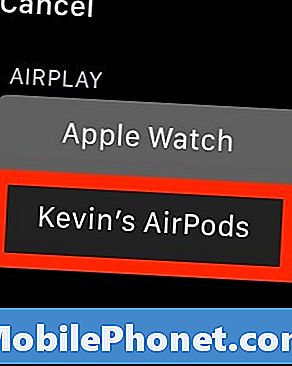Innhold
- Pair Apple AirPods med iPhone
- Koble AirPods til iPad
- Koble AirPods til Mac
- Koble Apple AirPods til Apple Watch
De nye Apple AirPodene koster mer enn de fleste Bluetooth-hodetelefoner eller øretelefoner, men de er verdt prisen fordi de er så enkle å bruke. De høres bra ut, for Bluetooth-hodetelefoner, og føler seg mer komfortable enn EarPods som følger med iPhone. De jobber også automatisk med andre Apple-produkter som en iPad eller Mac når du kobler dem sammen med iPhone. Apple lagde sammen med en iPhone så enkelt.
Vi viser deg hvordan du kobler dine Apple AirPods til iPhone. Så ser vi på hvordan du senere kobler dem til en iPad, en Mac og en Apple Watch.
Se AirPods gjennomgang: er de verdt å kjøpe?

Pair Apple AirPods med iPhone
Før du begynner, må du kontrollere at Apple AirPods har full ladning, og sørg for å slå på Bluetooth på iPhone. Også, AirPods trenger iOS 10.2 eller høyere. Hvis iPhone kjører en eldre versjon av operativsystemet, må du oppdatere først.
Se hvor lang tid skal iOS 10-oppdateringen ta for å fullføre?
Med iOS oppdatert til versjon 10.2 og Bluetooth slått på, følger du trinnene nedenfor:
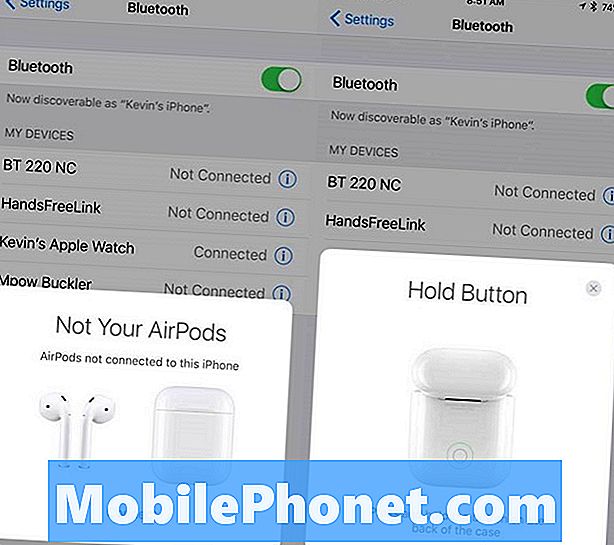
Åpne Apple AirPods-beholderen og den venstre skjermen vises. Trykk på Koble til og høyre skjerm vises.
- Åpne Apple AirPods-lokket til ovennevnte venstre bilde vises på iPhone.
- Trykk på koblingen Koble i dialogboksen.
- Riktig bilde over viser på iPhone, så trykk og hold den lille knappen på baksiden av AirPods-boksen.
- Apple AirPods vil begynne å koble til iPhone som viser nederst til venstre skjerm.
- Når AirPods er ferdigkoblet, vises det nedre høyre skjermbildet som signaliserer brukeren at tilkoblingen er opprettet.
- Trykk på Ferdig.

Etter at du har trykket på knappen på baksiden av AirPods, vises den venstre skjermen. Når du er ferdig, vises den høyre skjermen.
Legg merke til at batterilevetiden til både AirPods og boksen vises på skjermen. Dette vil dukke opp hver gang brukeren åpner boksen for å ta ut ett eller begge AirPods.
Koble AirPods til iPad
Koble AirPods til andre Apple-enheter, som iPad, Mac eller Apple TV, er enkelt takket være iCloud. Husk at du kun kan bruke AirPods med en enhet om gangen. Du trenger ikke å slå av Bluetooth på noen av enhetene, bortsett fra ved tilkobling til Apple TV.
For trinnene i denne Slik fungerer, må brukeren slå på iCloud-synkronisering på enhetene.
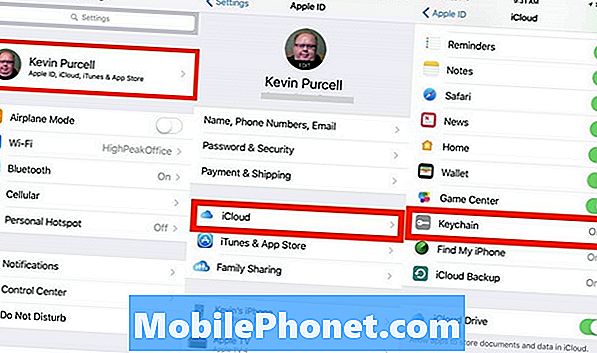
På iPhone åpner du appen Innstillinger og trykker på brukernavnet øverst på skjermen. Deretter trykker du på iCloud. Kontroller at nøkkelring er slått på. Hvis ikke, trykk på det og trykk deretter på PÅ / AV-knappen for å slå den på. Den blir grønn for å vise at den er slått på.
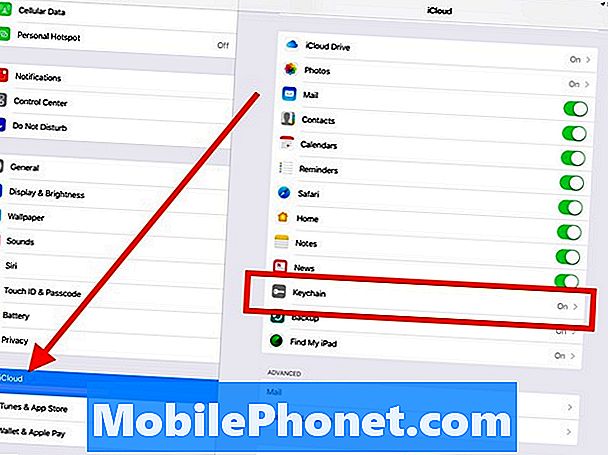
På iPad åpner du appen Innstillinger. iCloud vises i venstre kolonne i fjerde del ned. Trykk på iCloud og se om Nøkkelring viser som På. Hvis ikke, trykk på det og trykk så på knappen som du gjorde ovenfor.
Nå er det på tide å koble til. Start med iPad. Åpne Innstillinger-appen igjen og trykk på Bluetooth. Du bør nå se dine AirPods oppført.
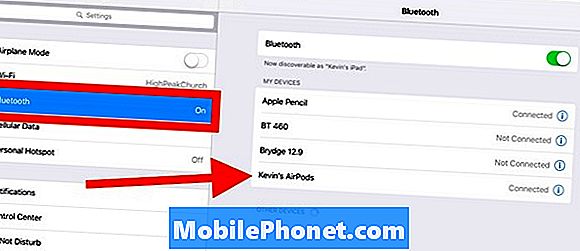
Trykk på AirPods i listen til høyre, og de skal koble til iPad.
Koble AirPods til Mac
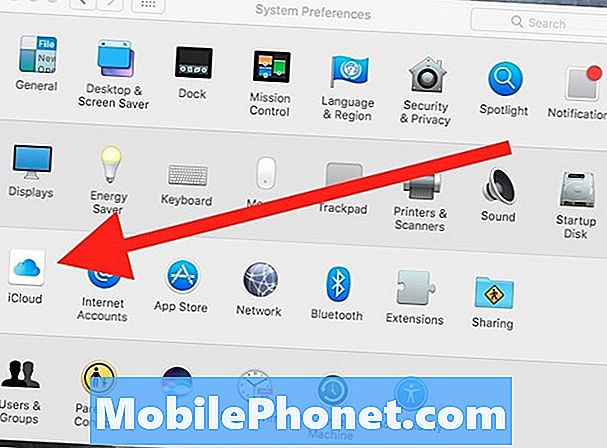
På Mac-maskinen åpner du System Preferences-appen fra Dock eller Apple-menyen. Klikk for å åpne iCloud. Du kan også trykke lenge på System Preferences-ikonet i Dock til menyen vises.
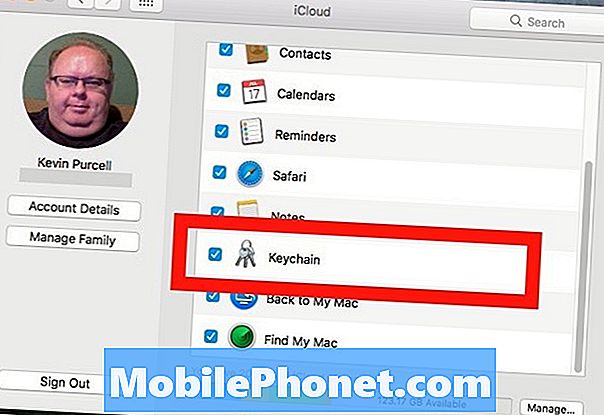
Klikk på iCloud for å åpne den. Sørg for at et avkrysningsbilde vises ved siden av nøkkelring.
Nå er det på tide å slå på Bluetooth, og sørg for at Bluetooth-ikonet vises i menylinjen macOS 10. Klikk på tilbakeknappen øverst til venstre og finn Bluetooth-appleten i Systemvalg.
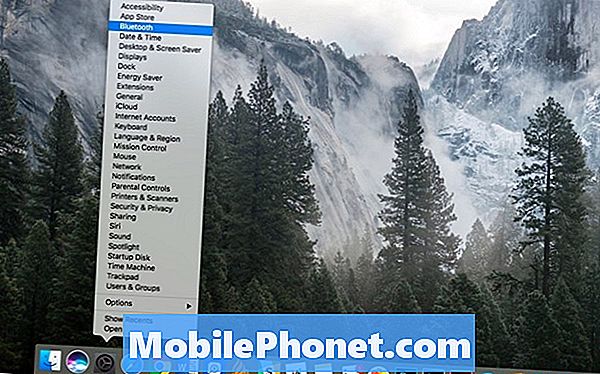
Klikk og hold på System Preferences-ikonet på Dock for å vise menyen. Klikk deretter på elementet du vil åpne.
Hvis du allerede har lukket Systemvalg, åpner du det igjen. Du kan også raskt åpne noen System Preferences-applet ved å klikke og holde inne dialogboksen Systemvalg. Menyen vises, som vist ovenfor. Klikk på Bluetooth.
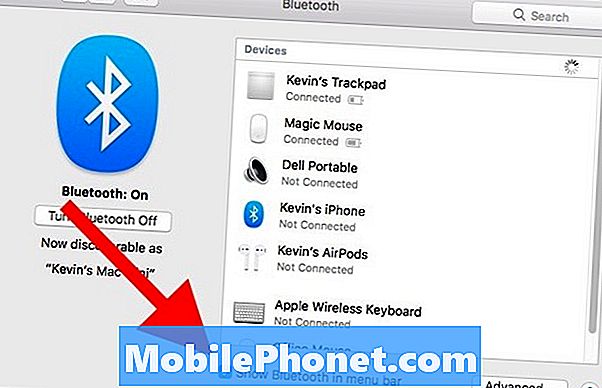
I Bluetooth-dialogboksen fra Systemvalg, kontroller at Bluetooth er slått på og at det er et merke ved siden av "Vis Bluetooth i menylinjen". Det virker som om du skal kunne koble fra denne dialogboksen, men det virker ikke. Du må bruke rullegardinmenyen til menylinjen.
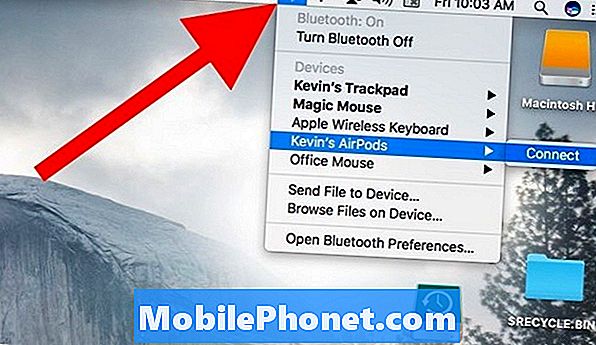
Nå kan du koble fra Bluetooth-ikonet på menylinjen. Klikk på menylinjen Bluetooth-ikonet og en rullegardinboks vises. Finn dine AirPods på listen og klikk på dem. En koblingskobling flyr ut til høyre. Klikk på den for å koble til.

Når du klikker på volumikonet i menylinjen, bør du se dine AirPods oppført. Det viser også batterinivået på AirPods.
Lyddempingen lar deg også koble til AirPods som du allerede har koblet til Mac-en. Klikk på lydlinken i menylinjen, og klikk deretter på AirPods i listen. Som med andre enheter må du holde AirPods nær Macen slik at den kan oppdage dem.
Koble Apple AirPods til Apple Watch
For å kunne bruke Apple AirPods med en Apple Watch, må Watchen kjøre watchOS 3. Du må også koble AirPods med iPhone først. Hvis du ikke vet hvordan du skal lytte til musikk på Apple Watch, kan du følge Apples instruksjoner.
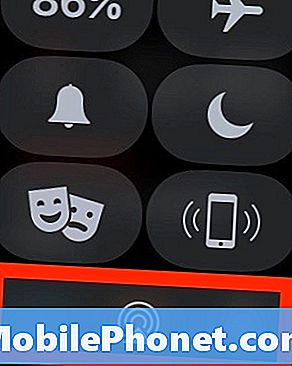
Koble til AirPods ved å sveipe opp fra klokken på Apple Watch. Sveip til du ser AirPlay-ikonet. Trykk på den og trykk på AirPods.